
Ajustar a luz, a exposição e outros aspetos na aplicação Fotografias no Mac
Pode usar as ferramentas de ajuste da aplicação Fotografias para alterar facilmente o nível de luz e cor de uma fotografia e obter os melhores resultados. Também pode melhorar automaticamente uma fotografia e a aplicação Fotografias analisa a imagem e aplica a combinação certa de ajustes que dará à fotografia o melhor aspeto. Também pode aceder aos controlos detalhados que permitem afinar cada ajuste, incluindo a exposição, os realces e sombras, o brilho e o contraste.
Nota: também pode aplicar ajustes aos vídeos. Consulte Alterar e melhorar um vídeo.
Dica: para aceder rapidamente às ferramentas de ajuste durante a edição, prima A.
Fazer ajustes básicos a fotografias
Na aplicação Fotografias
 no Mac, faça duplo clique numa fotografia e, em seguida, na barra de ferramentas clique em Editar.
no Mac, faça duplo clique numa fotografia e, em seguida, na barra de ferramentas clique em Editar.Clique em Ajustar, na barra de ferramentas.
Proceda de uma das seguintes formas:
Clique na seta
 junto a Luz, Cor ou “Preto e branco” e, em seguida, arraste o nivelador até obter o aspeto pretendido. Em alternativa, se preferir que a fotografia seja corrigida automaticamente, clique em Automático.
junto a Luz, Cor ou “Preto e branco” e, em seguida, arraste o nivelador até obter o aspeto pretendido. Em alternativa, se preferir que a fotografia seja corrigida automaticamente, clique em Automático.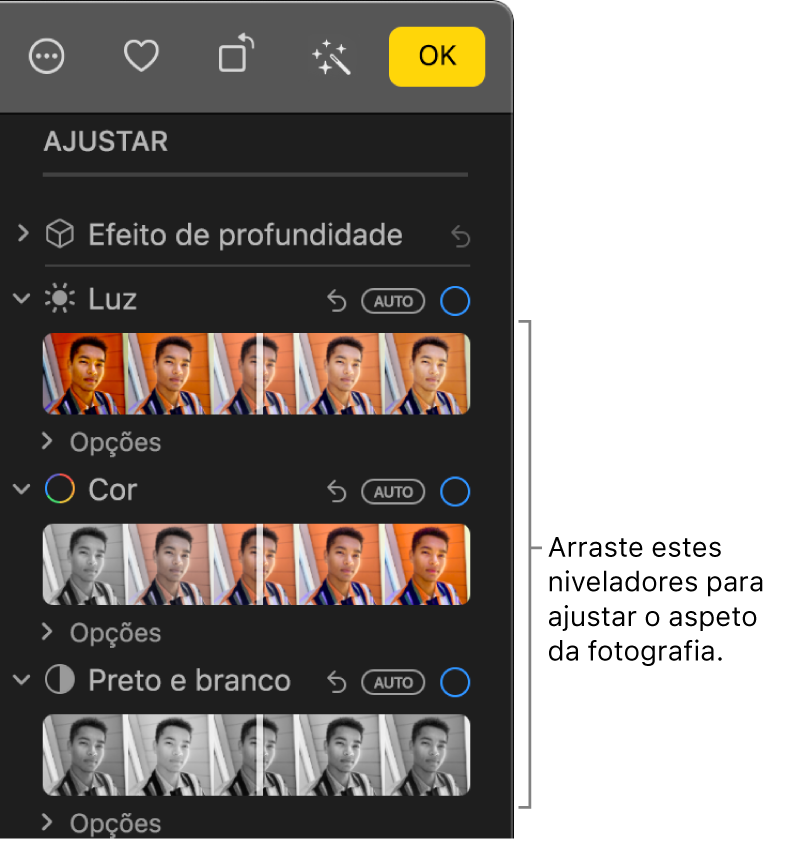
Dica: para anular as alterações e restabelecer as definições originais de um determinado ajuste, faça duplo clique no respetivo nivelador. Quando aplica um ajuste, a alteração é indicada por um visto azul junto ao nome do ajuste. Pode assinalar ou desassinalar esse visto para ativar ou desativar o ajuste temporariamente, para ver de que modo a fotografia é afetada.
Otimizar os ajustes de luz
É possível otimizar os ajustes feitos às definições de luz de uma fotografia.
Na aplicação Fotografias
 no Mac, faça duplo clique numa fotografia e, em seguida, na barra de ferramentas clique em Editar.
no Mac, faça duplo clique numa fotografia e, em seguida, na barra de ferramentas clique em Editar.Clique em Ajustar, na barra de ferramentas, clique na seta
 junto a Luz e , em seguida, clique na seta
junto a Luz e , em seguida, clique na seta  junto a Opções.
junto a Opções.Arraste qualquer um dos niveladores para alterar o aspeto da fotografia:
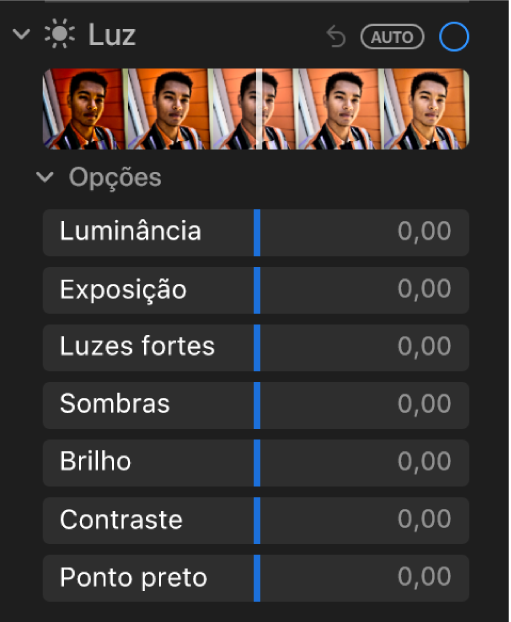
Luminosidade: ajusta uma fotografia para ter um aspeto mais rico e vibrante, clarear as zonas mais escuras, regular as luzes fortes e adicionar contraste, para revelar pormenores subtis. O ajuste é neutro em termos de cor (não é aplicada saturação), mas pode ser percetível uma alteração da cor já que as imagens mais claras com maior contraste parecem mais vibrantes.
Exposição: ajusta a claridade ou escuridão de toda a imagem.
Luzes fortes: ajusta o nível de detalhe das luzes fortes.
Sombras: ajusta o nível de detalhe das sombras.
Brilho: ajusta o brilho da fotografia.
Contraste: ajusta o contraste da fotografia.
Ponto preto: define o ponto em que as partes mais escuras da imagem ficam completamente pretas, sem qualquer detalhe. A definição do ponto preto pode melhorar o contraste numa imagem desbotada.
Dica: posicione o ponteiro sobre um nivelador e mantenha premida a tecla Opção para ampliar o intervalo de valores do nivelador.
Otimizar os ajustes de cor
É possível otimizar os ajustes feitos às definições de saturação, brilho da cor e tom das cores de uma fotografia.
Na aplicação Fotografias
 no Mac, faça duplo clique numa fotografia e, em seguida, na barra de ferramentas clique em Editar.
no Mac, faça duplo clique numa fotografia e, em seguida, na barra de ferramentas clique em Editar.Clique em Ajustar, na barra de ferramentas, clique na seta
 junto a Cor e , em seguida, clique na seta
junto a Cor e , em seguida, clique na seta  junto a Opções.
junto a Opções.Arraste qualquer um dos niveladores para alterar o aspeto da fotografia:
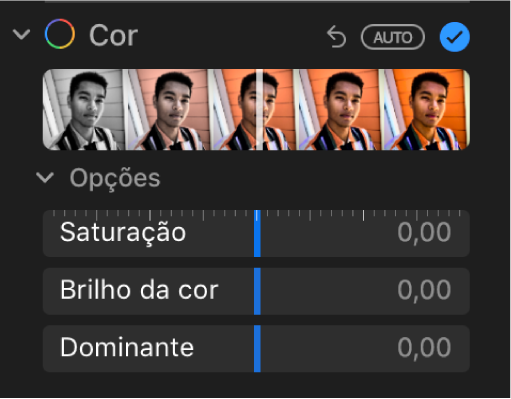
Saturação: ajusta a intensidade geral das cores da fotografia.
Brilho da cor: ajusta o contraste das cores e a distinção entre cores semelhantes na fotografia.
Tom: ajusta e corrige o tom das cores na fotografia.
Dica: posicione o ponteiro sobre um nivelador e mantenha premida a tecla Opção para ampliar o intervalo de valores do nivelador.
Otimizar os ajustes de preto e branco
É possível otimizar a intensidade dos tons e das zonas cinzentas, assim como alterar o granulado de uma fotografia.
Na aplicação Fotografias
 no Mac, faça duplo clique numa fotografia e, em seguida, na barra de ferramentas clique em Editar.
no Mac, faça duplo clique numa fotografia e, em seguida, na barra de ferramentas clique em Editar.Clique em Ajustar, na barra de ferramentas, clique na seta
 junto a “Preto e branco” e , em seguida, clique na seta
junto a “Preto e branco” e , em seguida, clique na seta  junto a Opções.
junto a Opções.Arraste qualquer um dos niveladores para alterar o aspeto da fotografia:
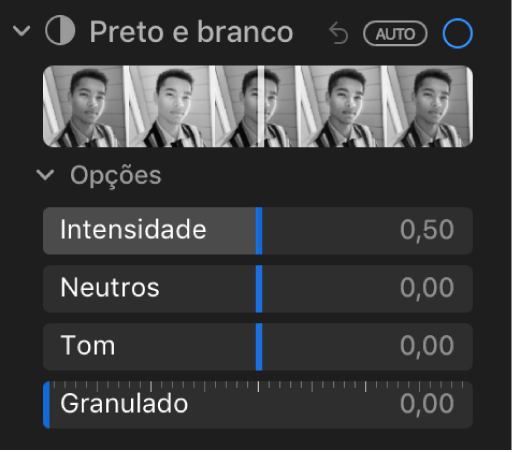
Intensidade: aumenta ou diminui a intensidade dos tons da fotografia.
Neutros: clareia ou escurece as zonas cinzentas da fotografia.
Tom: ajusta a fotografia para gerar um aspeto de alto contraste ou baixo contraste.
Granulado: ajusta a quantidade de granulado visível na fotografia.